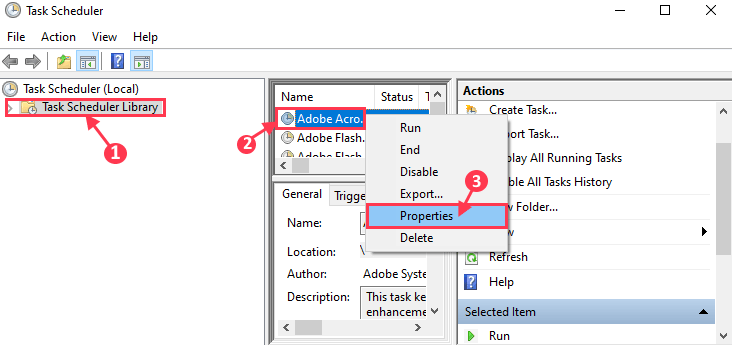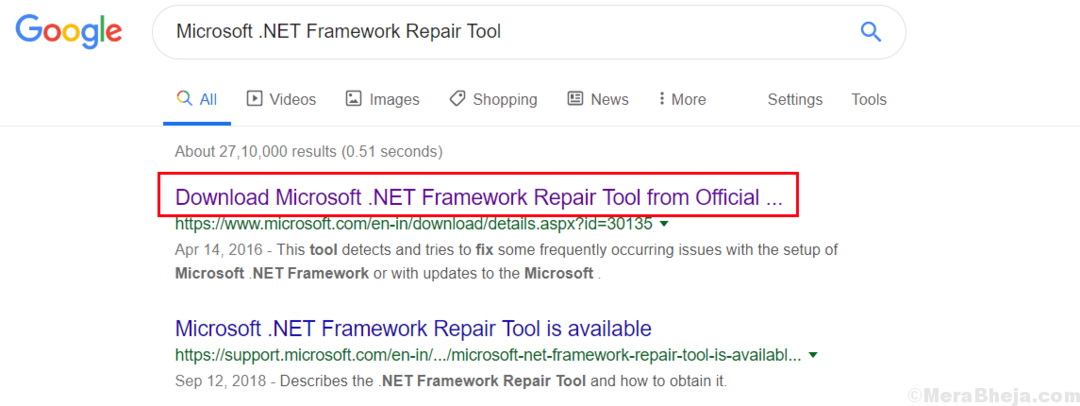Ovaj softver će održavati i pokretati upravljačke programe, čime će se zaštititi od uobičajenih računalnih pogrešaka i kvara hardvera. Provjerite sve svoje upravljačke programe u 3 jednostavna koraka:
- Preuzmite DriverFix (ovjerena datoteka za preuzimanje).
- Klik Započni skeniranje pronaći sve problematične upravljačke programe.
- Klik Ažuriranje upravljačkih programa kako biste dobili nove verzije i izbjegli kvarove u sustavu.
- DriverFix je preuzeo 0 čitatelji ovog mjeseca.
Windows Hello izvrsna je sigurnosno orijentirana značajka predstavljena s Windows 10. Većina korisnika uživa u naprednim značajkama prijave koje nudi, poput skeniranja otiska prsta, prepoznavanja lica kamere i skeniranja irisa. Zajedno, to je mnogo brži i pouzdaniji način da zaštitite svoje računalo od neželjenog pristupa.
Međutim, nakon ažuriranje kreatora, puno je korisnika izvijestilo o kritikama izdanja vezano uz Windows Hello, poput nemogućnosti pristupa njihovom računalu bez PIN-a ili lozinke otkako su značajke Hello prestale - posebno korisnici Surfacea. Srećom, postoje rješenja ili barem privremena rješenja prije nego što Microsoft riješi ovaj problem.
Dakle, dok čekate zakrpu, vrijedi pregledati ove zaobilaznice koje smo predstavili u nastavku.
Kako riješiti probleme sa sustavom Windows Hello u sustavu Windows 10 Creators Update
Resetirajte prepoznavanje lica / otisak prsta
Prvi korak koji biste trebali poduzeti je ponovno pokretanje uređaja. Ako je problem trajan, vrijedi pokušati resetirati konfiguraciju Hello i ponovo je postaviti.
Slijedite ove upute za resetiranje uređaja i postavljanje novih postavki prepoznavanja otiska prsta / lica:
- Otvorite Postavke.
- Otvorite račune.
- Odaberite opcije prijave.
- Kliknite Ukloni pod Otisak prsta ili Prepoznavanje lica.
- Sada ih uspostavite klikom na Započni.
- Slijedite upute na zaslonu i trebali biste krenuti.
- Ponovo pokrenite uređaj i potražite promjene.
Ako je problem još uvijek prisutan, isprobajte dodatne korake s našeg popisa.
Upotrijebite alat za popravak softvera
Za rješavanje problema povezanih sa softverom, Microsoft je pružio određeni alat i iako to nije jamstvo, svakako vrijedi pokušati. Prije nego započnemo s postupkom, provjerite jesu li prijenosno računalo ili Surface priključeni u električnu utičnicu ili, ako to ne možete učiniti, provjerite je li baterija najmanje 30%.
Nakon toga slijedite ove upute za dobivanje i korištenje alata Popravak softvera:
- Preuzmite alat ovdje.
- Pokrenite alat.
- Prihvatite Microsoftov ugovor o licenci i kliknite "Dalje".
- Kad alat završi s prepoznavanjem i rješavanjem mogućih problema, kliknite Restart Now (Ponovo pokreni odmah).
- Nakon što se uređaj uključi, provjerite ima li poboljšanja u sustavu Windows Hallo.
Ako ovaj izvrsni alat ne može riješiti probleme uzrokovane ažuriranjem, prijeđite na alternativne korake.
Promijenite pravila grupe
Kao i kod ažuriranja obljetnice, postoji vjerojatnost da je Creators Update promijenio neka pravila grupe i utjecao na Window Hello. Srećom, postoji način za vraćanje postavki pravila u uređivaču pravila grupe. Da biste izveli ovaj postupak, slijedite upute u nastavku:
- U traku za pretraživanje upišite gpedit i otvorite Uređivač pravila grupe.
- Kliknite na Konfiguracija računala.
- Otvorite administrativne predloške.
- Kliknite Komponente sustava Windows.
- Otvorite Biometrics.
- Otvorene crte lica.
- Desnom tipkom miša kliknite značajku "Konfiguriraj pojačano sprečavanje lažnog predstavljanja" i otvorite Uredi.
- Onemogući to.
- Ponovo pokrenite uređaj.
Nakon toga trebali bi se riješiti problemi s prepoznavanjem lica i vaš bi vas uređaj trebao prepoznati na zaslonu za prijavu.
Ažurirajte upravljačke programe Hello, web kamere i čitača otiska prsta
Iako Microsoft pruža pravovremena ažuriranja i najnovije upravljačke programe za svoje uređaje, postoji vjerojatnost da su neki od njih oštećeni nakon ažuriranja. Kao što znate, bez odgovarajućih upravljačkih programa vaš uređaj neće raditi kako je predviđeno. Svoje upravljačke programe možete provjeriti i ažurirati slijedeći ove upute:
- U traku za pretraživanje upišite upravitelj uređaja i otvorite Upravitelj uređaja.
- Idite pojedinačno na Hello, web kameru i upravljački program za otiske prstiju.
- Desnom tipkom miša kliknite i za svaki od njih odaberite Ukloni softver upravljačkog programa.
- Ponovo pokrenite uređaj.
- Uređaj bi trebao automatski instalirati uklonjene upravljačke programe.
- Provjerite ima li promjena u ponašanju Hello.
Onemogućite brzo pokretanje
Brzo pokretanje značajka je koja se pojavljuje na svim uređajima s Windowsima. Međutim, iako znatno ubrzava pokretanje i smanjuje vrijeme čekanja, to može negativno utjecati na Windows Hello. Stoga vam savjetujemo da ga privremeno onemogućite i potražite promjene. Ako niste sigurni kako onemogućiti brzo pokretanje, slijedite upute u nastavku:
- Otvorite opcije napajanja iz područja za obavijesti.
- Kliknite opciju "Odabir gumba za uključivanje" ispod lijevog okna.
- Kliknite opciju "Promijeni postavke koje su trenutno nedostupne".
- Poništite okvir uz Brzo pokretanje.

- Potvrdite promjene i ponovo pokrenite uređaj.
Međutim, ako je problem i dalje prisutan, bit ćete prisiljeni resetirati računalo kako biste prevladali probleme s Windows Hello izazvane ažuriranjem.
Resetirajte računalo
Ovaj je korak vaše posljednje utočište. Zapravo ćete izgubiti postavke, ali barem će vaši podaci ostati sačuvani. Osim toga, možete napraviti sigurnosnu kopiju podataka prije ovog postupka, za svaki slučaj. Evo kako izvršiti postupak poništavanja na osobnom računalu i nadamo se da ćete dohvatiti funkcionalnost svog Windows Hello:
- Pritisnite Start.
- Otvorite Postavke.
- Otvorite Ažuriranje i sigurnost.
- Odaberite Oporavak.

- Kliknite Započni pod Reset this PC (Resetiraj ovo računalo).
- Odaberite Zadrži moje datoteke.
- Nakon završetka postupka, značajke sustava Windows Hello rade kao i prije.
To bi trebalo biti dovoljno za početak. U slučaju da imate dodatnih problema ili možda alternativno rješenje, svakako nam to recite u komentarima.
POVEZANE PRIČE KOJE TREBAJTE PROVJERITI:
- Nedostaje hibridno spavanje u sustavu Windows 10 Creators Update [Popravak]
- Problemi sa sustavom Windows Defender nakon instaliranja ažuriranja za Windows 10 Creators [Popravak]
- DLL datoteke nedostaju nakon instalacije Windows 10 Creators Update [Popravak]